Manuss..
moderador

Mensajes : 2
Fecha de inscripción : 11/07/2008
Edad : 34
Localización : YaY! Mi CaSa! Nya, Nya!!
 |  Tema: Emulador de SNES - ZSNES ! Tema: Emulador de SNES - ZSNES !  Vie 11 Jul - 4:11 Vie 11 Jul - 4:11 | |
| Aquí traigo el emulador de SNES, Zsnes. 
Versión 1.51: http://prdownloads.sourceforge.net/zsnes/zsnesw151.zip
Versión 1.42 (este se los recomiendo y además se puede jugar online) : http://prdownloads.sourceforge.net/zsnes/zsnesw142.zip
Cómo jugar online:
- Spoiler:
es importante que desactives tu Firewall para evitar que éste bloquee la conexión.
1.- En el menú NETPLAY, darle clic a la opción INTERNET (no debe haber ningún rom cargado).
2.- Aparecerá el siguiente cuadro de dialogo.
Una breve descripción del contenido puede ser útil.
PORT. Es el puerto que utiliza el emulador para conectarse a la red, por default el emulador usa el puerto 7845.
NICKNAME: Aquí los jugadores se ponen un nombre para identificarse.
Botón START AS SERVER: Al darle clic aquí, el jugador se conectará a la red como un Servidor, en espera de que un Cliente se conecte para poder empezar el juego en línea.
CLIENT OPTIONS / IP: En esta caja de texto, el jugador deberá introducir el IP del Servidor al cuál quiere conectarse, en caso de que vaya a actuar como Cliente.
Botón CONNECT TO SERVER. Al darle clic a este botón el jugador, que previamente introdujo un IP en la caja de texto de arriba, se conectará al Servidor.
YOUR IP. Aquí el emulador nos indica cuál es el IP de nuestro equipo.
Caja de Check UDP. Aquí podemos seleccionar si deseamos conectarnos o no por medio de protocolo UDP.
3. Ahora, ambos jugadores deberán ponerse de acuerdo para ver quién irá como Servidor y quién como Cliente.
4. Dicen que una imagen vale más que mil palabras, así que es mejor ejemplificar con imágenes. Observen que la imagen de la izquierda pertenece al jugador que ingresará como Server y la imagen de la derecha pertenece al jugador que ingresará como Cliente. Hay que revisar que ambos tengan la misma configuración.
Ambos deben de tener PORT 7845. También ambos jugadores deben deshabilitar o tener habilitado el UDP, si uno tiene seleccionado el UDP y el otro no, la conexión no podrá lograrse (se recomienda que ambos tengan el UDP activado, pero también puede lograrse la conexión si la casilla esta desactivada). Por último, el jugador que se conectará como Server debe darle al otro su dirección IP, el jugador que se conectará como cliente debe ingresar esa IP en la caja de texto como se puede ver en la imagen.
Nota: Hay quienes piensan que ambos deben darse el IP pero esto no es verdad, porque es el jugador Cliente quien se va a conectar a la computadora que hace de Server. El Server sólo espera a que un equipo cualquiera se conecte.
5.- Una vez que se está seguro de que las configuraciones son correctas, el primer jugador le da clic a START AS SERVER para quedar en espera, luego el segundo jugador debe darle clic a CONNECT TO SERVER.
Nota adicional: Cuando ambos jugadores estan en una misma Red Local, un cyber café por ejemplo, realizar la conexión es muy facil y no presentará problema alguno.
Detalles a tomar en cuenta: La conexión es casi instantánea, si ambas pantallas se quedan en espera, como vemos en las imágenes anteriores, es porque falló la conexión. El Server se va a quedar así, pero al Cliente le aparecerá el siguiente mensaje de error: “Could not connect to other side” (Ver posibles soluciones al final de este tutorial).
6.- Una vez que se ha logrado la conexión aparecerá en el emulador una pantalla de chat.
Vamos a describir un poco las pantallas.
La pantalla principal es como un chat ordinario. Esto no tengo qué explicarlo a fondo ¿o sí? Con el teclado escribes tu mensaje y con Enter lo envías. Pero son las opciones que están abajo las que nos interesan.
PLAYER SELECT. Por omisión el jugador que se conectó como Server será el Player 1, y el jugador que se conectó como Cliente será el Player 2. Pero aquí está lo interesante, porque esto se puede cambiar. El Player 1 se puede cambiar a Player 2 y viceversa. En algunos casos esto puede ser muy útil.
LATENCY (Se encuentra justo debajo de Player Select). Se puede decir que esta opción es el tiempo de respuesta que da el emulador una vez que ha empezado el juego en línea. Por default la conexión te da 3 de latency, pero si se desea que el juego vaya lo más rápido posible, se debe poner la latency en 1.
SAVE DATA. Opción muy importante, ya que permite poder jugar con un archivo de avance. Por ejemplo, si queremos jugar Captain Tsubasa 3 con todas las técnicas nuevas o el Tecmo Super Bowl ya con nuestras jugadas grabadas, esta opción debe estar activada. Observen en las imágenes que el Server tiene seleccionada la opción Local, y que el Cliente tiene seleccionada la opción Remote. Esto quiere decir que se jugará con el archivo de avance del Servidor, pero esto se puede cambiar para que el archivo de avance a utilizar sea el del Cliente. Si no se desea jugar con archivo de avance simplemente se selecciona la opción None.
BACK BUFFER. Esta opción debe estar habilitada si se desea una buena respuesta, ya que de esta manera el emulador va a utilizar todos los recursos disponibles de nuestra PC para que la conexión vaya lo mejor posible.
7.- Una vez que se han modificado a placer las opciones, uno de los dos jugadores procede a cargar el juego. Menú GAME en la opción LOAD. ¡Listo! A jugar se ha dicho.
Nota: Cuando un jugador carga el juego, automáticamente se cargará el juego en la pantalla del otro jugador. Cuando esto no suceda, es decir, que uno cargue el juego y al otro no le aparezca, es porque la ruta de los roms no está grabada aun. En tal caso, el segundo jugador también deberá cargar el juego en su emulador.
Nota adicional: Si deseas chatear con tu oponente durante la emulación, basta con que presiones la tecla T, escribes tu mensaje y lo mandas con Enter, al presionar Enter retomas el control del juego (la emulación no se detiene mientras escribes tu mensaje).
Detalles a tomar en cuenta: La velocidad de la emulación se ajustará de acuerdo a la velocidad de Internet de ambos jugadores, esto lo comento porque hay personas que no cuentan con Internet de Banda Ancha, sino que tienen Modem de 56 kb o similar. El emulador muchas veces suele sacrificar la velocidad de emulación con tal de no perder la conexión, por lo que recomiendo que el jugador que tenga la conexión más rapida haga de Server. Si se da el caso de que ambos jugadores tengan Modem de 56 kb, entonces la emulación sí irá lenta pero no se perderá la conexión.
Después voy a subir roms.  | |
|